Άλλες γλώσσες:
Table of Contents
Επεξεργαστής Σχέσεων
Ένας επεξεργαστής Σχέσεων χειρίζεται τα μέλη και τις ετικέτες ακριβώς μίας 
Μην τον συγχέετε με τον Πίνακα Λίστας Σχέσεων. Αυτός ο πίνακας Πλαϊνής Μπάρας παραθέτει όλες τις σχέσεις.
Η Διάταξη Παραθύρου Διαλόγου
Κουμπιά στην κορυφή
| Εικονίδιο | Περιγραφή |
|---|---|
 | Ανανεώστε τις σχέσεις από το επίπεδο δεδομένων (δείτε παρακάτω για περισσότερες εξηγήσεις) |
 | Εφαρμόστε τις τρέχουσες αλλαγές που κάνατε στον επεξεργαστή σχέσεων στα δεδομένα (δείτε παρακάτω για περισσότερες εξηγήσεις) |
 | Επιλέξτε τις σχέσεις του επεξεργαστή σχέσεων |
 | Κλωνοποιήστε π.χ. δημιουργήστε αντίγραφα των σχέσεων και ανοίξτε τα σε άλλον επεξεργαστή σχέσεων |
| | Διαγράψτε τις σχέσεις που επεξεργάζεστε αυτήν τη στιγμή |
Καρτέλα Ετικέτες και Μέλη
Η καρτέλα Ετικέτες και μέλη έχει ένα άνω τμήμα, όπου μπορούν να εισαχθούν ετικέτες για την ίδια τη σχέση.
Το κάτω τμήμα περιλαμβάνει δύο ξεχωριστές λίστες. Στα αριστερά εμφανίζονται τα μέλη της σχέσης, ενώ στα δεξιά εμφανίζεται η τρέχουσα επιλογή αντικειμένων του χάρτη.
Ανάμεσα στα δύο τμήματα υπάρχει ένας οριζόντιος διαχωριστής, που περιλαμβάνει δύο κουμπιά στα αριστερά με βέλη επάνω και
κάτω για να μετακινούν τον διαχωριστή στο κέντρο, προς τα πάνω ή προς τα κάτω, και αποκρύπτουν ή εμφανίζουν αντίστοιχα το άνω ή το κάτω τμήμα.
Ετικέτες της Σχέσης (άνω τμήμα)
Στο επάνω μέρος του άνω τμήματος υπάρχουν σύνδεσμοι προς προεπιλογές που ταιριάζουν με τις τρέχουσες ετικέτες της σχέσης και από κάτω βρίσκονται οι ετικέτες σε έναν πίνακα.
Οι προεπιλογές που ταιριάζουν με τη σχέση μπορούν να ανοιχτούν εδώ (είναι πιο περιγραφικές από τον πίνακα ετικετών). Κάντε κλικ στον αντίστοιχο σύνδεσμο για να ανοίξετε την πλήρη προεπιλογή, όπως συνήθως.
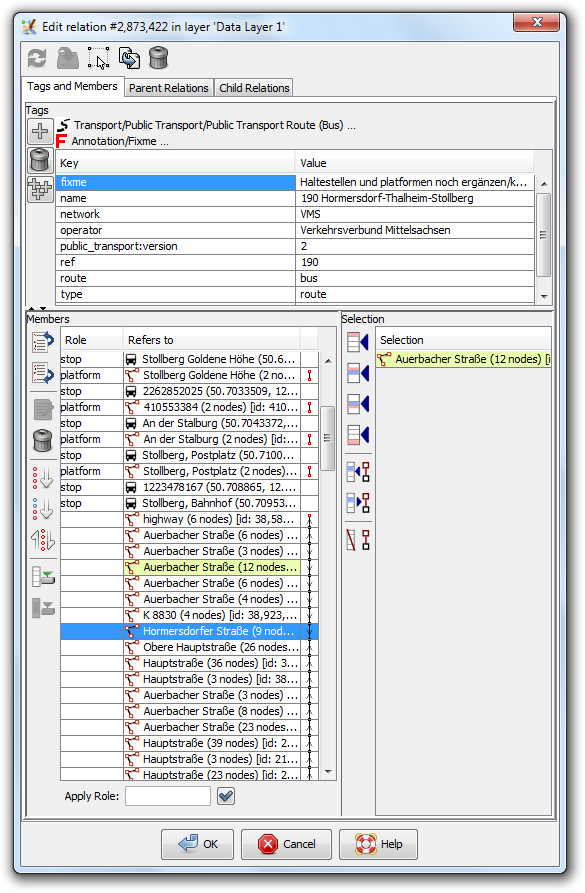
Τα τρία κουμπιά στα αριστερά είναι:
| Εικονίδιο | Περιγραφή |
|---|---|
 | Προσθήκη νέας ετικέτας |
| | Διαγραφή των τρεχόντων επιλεγμένων πλαισίων του πίνακα ετικετών |
 | Επικόλληση ετικετών από το πρόχειρο |
Όταν είναι επιλεγμένη μια γραμμή ετικέτας, το πλήκτρο F1 συνδέεται με τη σελίδα wiki OSM της ετικέτας, όπως στον 
Σημείωση: Γενικά, είναι πιο εύκολο να τροποποιείτε ετικέτες μέσω του πίνακα Ετικέτες/Μέλη.
Λίστα Μελών (κάτω μισό, αριστερή πλευρά)
Στο κάτω αριστερό μέρος εμφανίζεται ο πίνακας μελών της σχέσης.
Πίνακας
Ο πίνακας εμφανίζει για κάθε μέλος:
| Τίτλος | Περιγραφή |
|---|---|
| Ρόλος | ο ρόλος του |
| Αναφέρεται σε | ο τύπος αντικειμένου ως εικονίδιο μαζί με κάποιο αναγνωριστικό, όπως το όνομα, ο αριθμός αναφοράς ή απλώς το αναγνωριστικό του αντικειμένου. ; Κάνοντας διπλό κλικ σε γραμμή που αφορά ολοκληρωμένη σχέση ανοίγει ο Επεξεργαστής Σχέσεων για τη συγκεκριμένη σχέση. |
| στα δεξιά, θα βρείτε πληροφορίες σχετικά με τις συνδέσεις των γειτονικών γραμμών, χρήσιμες για ελέγχους συνέπειας, όπως τον έλεγχο ότι τα μέλη ενός πολυπολυγώνου σχηματίζουν κλειστές γραμμές ή ότι μια διαδρομή είναι μια πλήρης γραμμή χωρίς να λείπουν ορισμένες διαδρομές στη μέση. |
Μενού περιβάλλοντος στον πίνακα
Το κενό υποδεικνύεται ως κόκκινη κουκκίδα.
| Εικονίδιο | Όνομα | Περιγραφή |
|---|---|---|
| Εστίαση | επιλέγει το ανώτερο στοιχείο από τα τρέχοντα επιλεγμένα μέλη στον  πίνακα λίστας επιλογής και εστιάζει σε αυτό πίνακα λίστας επιλογής και εστιάζει σε αυτό
| |
| Εστίαση στο Κενό | εστιάζει στο κενό (διαθέσιμο μόνο όταν έχει επιλεγεί κάποιο κενό) | |
| Επιλογή προηγούμενου κενού | επιλέγει το προηγούμενο μέλος μπροστά χωρίς σύνδεση προς τα πάνω | |
| Επιλογή επόμενου κενού | επιλέγει το επόμενο μέλος πίσω χωρίς σύνδεση προς τα κάτω. | |
 | Ιστορικό | ανοίγει την προβολή Ιστορικού για κάθε τρέχον επιλεγμένο μέλος |
Τρέχοντα επιλεγμένα μέλη
Η επιλογή μελών στον πίνακα λίστας μελών λειτουργεί όπως συνήθως: κρατήστε πατημένο το Ctrl για να επιλέξετε πολλαπλά στοιχεία. Κάντε αριστερό κλικ σε ένα στοιχείο για να το προσθέσετε ή να το αφαιρέσετε από την επιλογή.
Στα δεξιά μπορείτε να δείτε ένα παράδειγμα όπου έχει επιλεγεί μόνο ένα μέλος γραμμής.
Κουμπιά
Τα κουμπιά στα αριστερά προσφέρουν τις εξής ενέργειες εφόσον είναι διαθέσιμες. (Τα πρόσθετα μπορεί να προσθέσουν επιπλέον κουμπιά.):
| Εικονίδιο | Συντόμευση | Περιγραφή |
|---|---|---|
 | Alt+up | Μετακίνηση των τρεχόντων επιλεγμένων μελών προς τα επάνω |
 | Alt+down | Μετακίνηση των τρεχόντων επιλεγμένων μελών προς τα κάτω |
 | Άνοιγμα πρόσθετων επεξεργαστών σχέσεων για τα τρέχοντα επιλεγμένα μέλη αντικειμένου τύπου σχέσης | |
| | Alt+Delete | Αφαίρεση των τρεχόντων επιλεγμένων μελών από τη σχέση |
 | Alt+End | Ταξινόμηση των τρεχόντων επιλεγμένων μελών |
 | Ταξινόμηση των τρεχόντων επιλεγμένων μελών και όλων των μελών από κάτω (σε λειτουργία προχωρημένων μόνο) | |
 | Αντιστροφή της σειράς των τρεχόντων επιλεγμένων μελών | |
 | Alt+Home | Λήψη όλων των ημιτελών μελών |
 | Λήψη επιλεγμένων ημιτελών μελών |
Σημείωση: Εκτός από τα κουμπιά και τις συντομεύσεις που αναφέρθηκαν παραπάνω, οι συνδυασμοί Ctrl+C, Ctrl+V και Ctrl+X λειτουργούν όπως συνήθως στη λίστα μελών.
Το πεδίο κειμένου κάτω από τον πίνακα μπορεί να χρησιμοποιηθεί για να οριστεί ρόλος σε όλα τα Τρέχοντα επιλεγμένα μέλη
Λίστα Επιλογής (κάτω μισό, δεξιά πλευρά)
Στο κάτω δεξί μέρος βρίσκεται η λίστα επιλογής όπου εμφανίζονται τα επιλεγμένα αντικείμενα στο τρέχον σύνολο δεδομένων. Η λίστα είναι ουσιαστικά ένας καθρέφτης της Λίστας Επιλογών. Τα αντικείμενα με κίτρινο χρώμα φόντου είναι ήδη μέλη της σχέσης.
Τα κουμπιά προσφέρουν τις ακόλουθες ενέργειες:
Καρτέλα Γονικές Σχέσεις
Κουμπί Ανανέωσης - θα ανακτήσει όλες τις γονικές σχέσεις από το API (η λίστα γονικών σχέσεων θα είναι κενή εάν δεν υπάρχουν γονικές σχέσεις).
Κάνοντας διπλό κλικ σε οποιαδήποτε γονική σχέση, ανοίγει ο Επεξεργαστής Σχέσεων για τη συγκεκριμένη σχέση.
Σημείωση: μόνο μία γονική σχέση εμφανίζεται για τη σχέση 51560:

Καρτέλα Θυγατρικές Σχέσεις
Αυτό το πλαίσιο εμφανίζει αναδρομικά όλες τις θυγατρικές σχέσεις, π.χ., για ένα network όλες τις route master και τις σχέσεις route. Οι ελλιπείς σχέσεις λαμβάνονται κατά την επέκταση ή το διπλό κλικ στον κόμβο του δέντρου. Ένας ξεχωριστός επεξεργαστής σχέσεων ανοίγει όταν κάνετε διπλό κλικ σε μία από τις θυγατρικές σχέσεις.

Υποστήριξη μεταφοράς και απόθεσης
Ο Επεξεργαστής Σχέσεων υποστηρίζει προηγμένες λειτουργίες μεταφοράς και απόθεσης. Μπορείτε να κάνετε τις εξής ενέργειες:
- αναδιάταξη των μελών στη λίστα μελών
- μετακίνηση αντικειμένου από τη Λίστα Επιλογής στη λίστα μελών του επεξεργαστή σχέσεων (με αυτόματη πρόταση ρόλου)
- μετακίνηση αντικειμένου από τον επεξεργαστή σχέσεων μιας σχέσης σε άλλον επεξεργαστή σχέσεων
- μετακίνηση αντικειμένου από τον επεξεργαστή σχέσεων μιας σχέσης σε άλλον επεξεργαστή από διαφορετικό επίπεδο*
- μετακίνηση ενός αντικειμένου από τη λίστα μελών ενός επεξεργαστή σχέσεων σε ένα άλλο επεξεργαστή σχέσεων από άλλο JOSM*
- μετακίνηση ενός αντικειμένου από τη λίστα μελών του επεξεργαστή σχέσεων ή από τη λίστα Επιλογής σε έναν εξωτερικό επεξεργαστή κειμένου
* εφόσον τα αντικείμενα είναι μέρος του συνόλου δεδομένων
Μηνύματα Σφαλμάτων και Προειδοποιήσεων
Σύγκρουση στα δεδομένα κατά την αποθήκευση ή εφαρμογή μιας σχέσης
Μια σχέση μπορεί να επεξεργάζεται ταυτόχρονα μέσα από τον Επεξεργαστή Σχέσεων αλλά και εκτός αυτού. Ενώ ο επεξεργαστής σχέσεων για μια σχέση είναι ανοιχτός, μπορείτε για παράδειγμα να διαχωρίσετε μία γραμμή στην οποία αναφέρεται η σχέση. Σε αυτή την περίπτωση, η σχέση τροποποιείται, αλλά οι αλλαγές λόγω του διαχωρισμού δεν εμφανίζονται άμεσα στον επεξεργαστή. Πρέπει να πατήσετε το κουμπί 
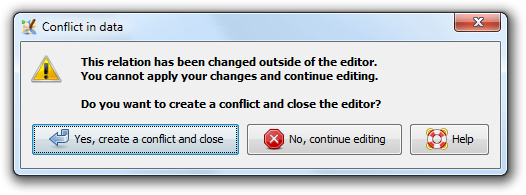
Δείχνει ότι το JOSM έχει εντοπίσει δύο ασύμβατες εκδόσεις αυτής της σχέσης. Δεδομένου ότι το JOSM δεν μπορεί να επιλύσει αυτόματα τις διαφορές μεταξύ αυτών των εκδόσεων, προτείνει να δημιουργήσει μια σύγκρουση την οποία μπορείτε να επιλύσετε αργότερα χρησιμοποιώντας το Διάλογο Σύγκρουσης.
Μια παρόμοια προειδοποίηση είναι η ακόλουθη:

Εμφανίζεται όταν κάνετε αλλαγές στη σχέση και στο επίπεδο δεδομένων και στη συνέχεια κάνετε κλικ στο κουμπί ανανέωσης.
Έτσι, η ροή εργασίας θα πρέπει πάντα να είναι έτσι (αν θέλετε να κάνετε αλλαγές στον επεξεργαστή σχέσεων και στο επίπεδο δεδομένων ταυτόχρονα, δηλαδή ενώ ο επεξεργαστής σχέσεων παραμένει ανοιχτός):
- Αφού κάνετε αλλαγές στον επεξεργαστή σχέσεων και πριν κάνετε αλλαγές στο επίπεδο δεδομένων πατήστε το
κουμπί εφαρμογής.
- Αφού κάνετε αλλαγές στο επίπεδο δεδομένων και πριν κάνετε αλλαγές στον επεξεργαστή σχέσεων πριν κάνετε αλλαγές στον επεξεργαστή σχέσεων
κουμπί ανανέωσης.
Διαφορετικά, θα δείτε τις παραπάνω προειδοποιήσεις και θα καταλήξετε σε σύγκρουση.
Μη αποθηκευμένες αλλαγές
Η παρακάτω προειδοποίηση εμφανίζεται όταν κάνετε αλλαγές στον επεξεργαστή σχέσεων και δεν πατήσετε το κουμπί Εφαρμογή ή OK, αλλά το κουμπί Άκυρο, το σταυρό ή το Escape για να κλείσετε τον επεξεργαστή σχέσεων.
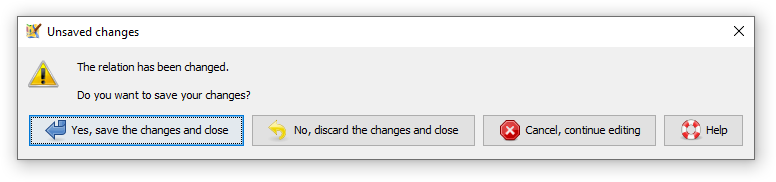
Δείτε επίσης
Λίστα Σχέσεων - όλες οι φορτωμένες σχέσεις παρατίθενται εδώ
- Έννοια Αντικειμένου - αναλυτική εξήγηση για το τι είναι μια σχέση
- Σχέσεις - βήματα για τη δημιουργία γονικών σχέσεων, την επεξεργασία γονικών/θυγατρικών σχέσεων κ.λπ.
- Έννοια Σύγκρουσης - εξήγηση για το τι είναι οι συγκρούσεις
- Οι σχέσεις μπορούν επίσης να επεξεργαστούν χρησιμοποιώντας απλά με δεξί κλικ στον πίνακα Ετικέτες/Μέλη
- Μερικά από τα πρόσθετα μπορούν να απλοποιήσουν την επεξεργασία των σχέσεων, συγκεκριμένα οι περιορισμοί στροφής, οι λωρίδες στροφής ή τα pt_assistant
Πίσω στους Διαλόγους
Πίσω στη Βασική Βοήθεια









